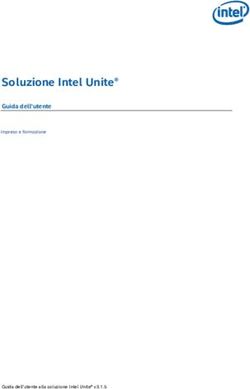GUIDA RAPIDA ALL'UTILIZZO DI ZOOM - GUIDA UTILIZZO ZOOM - Comune di Acqui Terme
←
→
Trascrizione del contenuto della pagina
Se il tuo browser non visualizza correttamente la pagina, ti preghiamo di leggere il contenuto della pagina quaggiù
GUIDA RAPIDA
ALL’UTILIZZO DI ZOOM
GUIDA UTILIZZO ZOOM 1
360 POSITIVE SRL
Via Mariscotti, 66 – 15011 – Acqui Terme – (AL) Tel. 351 9902733 – e-mail: info@360positive.it
P. Iva: 0243025006Come scaricare Zoom
Il primo passo per usare Zoom è scaricarlo dalla pagina di download ufficiale. In base al sistema operativo
con cui visitiamo la pagina ci verranno presentate differenti opzioni di download.
Questa è la pagina di download che si visualizza da Windows 10:
Nell’immagine vediamo come la pagina venga mostrata su uno smartphone Android:
Lo scaricamento della app per Android, a differenza di quello per iOS che è consentito solo da App Store di
Apple, è possibile sia da Google Play sia come .apk installabile manualmente.
GUIDA UTILIZZO ZOOM 2
360 POSITIVE SRL
Via Mariscotti, 66 – 15011 – Acqui Terme – (AL) Tel. 351 9902733 – e-mail: info@360positive.it
P. Iva: 0243025006Come installare Zoom
L’installazione di Zoom è molto semplice su tutte le piattaforme supportate. Vediamo in primis la
procedura da seguire su Windows. Una volta scaricato l’installer, ZoomInstaller.exe, sarà sufficiente fare
un doppio click per avviare l’installazione.
Ci verrà chiesto da Windows se vogliamo che l’applicazione Zoom Meetings possa apportare modifiche al
dispositivo, rispondiamo di sì per proseguire. Questa sarà l’unica scelta da compiere, la procedura infatti
non ha bisogno di altri parametri per andare a buon fine. Terminata l’installazione verremo accolti da una
schermata con due pulsanti “Join Meeting” e “Sign in”, il primo ci consente di partecipare ad una riunione,
l’altro invece permette il login all’applicazione nel caso avessimo già un account registrato.
Installare Zoom su Android
Anche su Android la procedura di installazione è semplicissima ricorrendo a Google Play: basta un clic su
“Installa” dallo store di Google e l’app sarà disponibile sul nostro smartphone. Leggermente più complessa
è la procedura di installazione dell’apk, il formato con cui le applicazioni Android sono pacchettizzate.
Installare l’apk di Zoom può rivelarsi utile nel caso, ad esempio, il nostro smartphone Android non abbia
Google Play installato, situazione che molti utenti Huawei si trovano a fronteggiare dopo il ban delle app
Google sui telefoni del produttore cinese.
GUIDA UTILIZZO ZOOM 3
360 POSITIVE SRL
Via Mariscotti, 66 – 15011 – Acqui Terme – (AL) Tel. 351 9902733 – e-mail: info@360positive.it
P. Iva: 0243025006L’apk può essere scaricato dal proprio smartphone Adnroid dalla pagina dedicata
https://zoom.us/download. Sarà sufficiente cliccare sul file appena scaricato dal browser oppure usare un
file manager. L’installazione ricorrendo ad un file manager si effettua abilitando l’installazione di app
sconosciute.
Installare Zoom su macOS
Su Mac la procedura di installazione è leggermente più complessa che su Windows perché comporta la
modifica di alcune impostazioni. È necessario andare in “Preferenze di Sistema” (richiamabile dal simbolo
della mela in alto a sinistra) e cliccare sulla voce “Sicurezza e Privacy”. Da qui bisogna cliccare sul simbolo
del lucchetto, in basso a sinistra, per abilitare le modifiche. Infine va selezionata l’opzione “App Store e
sviluppatori identificati” sotto la “Consenti app scaricate da:”.
Fatto questo possiamo procedere al download di Zoom dalla pagina ufficiale. Il file scaricato per macOS è
“Zoom.pkg” su cui basterà un doppio clic per avviare la procedura di installazione che in pochi passi ci
consentirà di avere Zoom sul nostro Mac.
GUIDA UTILIZZO ZOOM 4
360 POSITIVE SRL
Via Mariscotti, 66 – 15011 – Acqui Terme – (AL) Tel. 351 9902733 – e-mail: info@360positive.it
P. Iva: 0243025006Installare Zoom su Linux
Zoom è disponibile anche per Linux in versione compatibile con tutte le distribuzioni più diffuse: Ubuntu,
Debian, Mint, CentOS, Red Hat, Fedora, OpenSuse e Arch. Se non utilizzate nessuna di queste distribuzioni
è possibile scaricare un pacchetto compresso tar.gz che contiene al suo interno il binario di Zoom e tutte le
librerie necessarie.
Su Ubuntu l’installazione, consentita dalla versione 14.04 in su, è estremamente semplice. Si scarica il .deb
dalla pagina di download di Zoom per Linux e lo si installa o con un doppio clic, che aprirà la gestione
grafica dei pacchetti, oppure da riga di comando con:
sudo dpkg -i zoom*.deb
GUIDA UTILIZZO ZOOM 5
360 POSITIVE SRL
Via Mariscotti, 66 – 15011 – Acqui Terme – (AL) Tel. 351 9902733 – e-mail: info@360positive.it
P. Iva: 0243025006Configurazione iniziale di Zoom
Il primo passo per usare Zoom è registrarsi al servizio, senza effettuare il login con username e password si
può solo partecipare ad un meeting, non è possibile invece organizzare videoconferenze. Vediamo come
fare a registrarsi eseguendo la procedura da Windows.
1) Clicchiamo su “Sign Up Free” nella schermata principale di Zoom.
2) Si aprirà il browser predefinito in Windows e inizierà la procedura di registrazione.
3) Dovremo inserire mese, giorno e anno di nascita e successivamente il nostro indirizzo mail. In alternativa
è possibile usare un account Google o Facebook per velocizzare la procedura.
4) Riceveremo una mail all’indirizzo indicato. All’interno troveremo il bottone “Activate Account” che
dovremo cliccare.
4) Si aprirà una finestra del browser predefinito sul sistema e dovremo completare la registrazione
compilando tutti i campi richiesti (come in figura):
GUIDA UTILIZZO ZOOM 6
360 POSITIVE SRL
Via Mariscotti, 66 – 15011 – Acqui Terme – (AL) Tel. 351 9902733 – e-mail: info@360positive.it
P. Iva: 0243025006Compiuti questi passaggi saremo finalmente loggati alla nostra pagina di Zoom dalla quale potremo
configurare tutte le opzioni.
Opzioni consigliate su Zoom
Prima di avviare un meeting con Zoom è molto importante impostare alcune opzioni presenti nella voce
“Settings”. Ci soffermeremo solo su alcuni parametri che, a nostro avviso, sono importanti.
La prima opzione, a cui prestare attenzione, è l’abilitazione del video sia dell’organizzatore (host) di una
videoconferenza, sia dei partecipanti. Per impostazione predefinita il video è disattivato ma potrebbe
essere utile attivarlo subito, soprattutto per i partecipanti così da consentire all’organizzatore di riconoscerli
immediatamente.
GUIDA UTILIZZO ZOOM 7
360 POSITIVE SRL
Via Mariscotti, 66 – 15011 – Acqui Terme – (AL) Tel. 351 9902733 – e-mail: info@360positive.it
P. Iva: 0243025006Altra opzione da verificare è come ascoltare l’audio di una videoconferenza: nella sezione Audio Type si
può consentire ai partecipanti di utilizzare il telefono, il computer o entrambi.
Utile anche l’opzione che consente ai partecipanti di unirsi ad una videoconferenza prima che arrivi
l’organizzatore. L’opzione da attivare in questo caso è “Join before host”.
Le ultime opzioni che consigliamo di verificare con attenzione sono quelle relative alla protezione dei
meeting con Zoom. In particolare l’impostazione di una password di protezione per evitare il fenomeno
dello ZoomBombing, cioè l’intrusione nelle videoconferenze di estranei:
GUIDA UTILIZZO ZOOM 8
360 POSITIVE SRL
Via Mariscotti, 66 – 15011 – Acqui Terme – (AL) Tel. 351 9902733 – e-mail: info@360positive.it
P. Iva: 0243025006Come avviare una videoconferenza
L’avvio di una videoconferenza con Zoom è estremamente semplice e le opzioni sono le stesse su tutte la
applicazioni. L’interfaccia Web di Zoom, utilizzabile da browser, è probabilmente la più complessa da
usare, ma le funzionalità sono le stesse che troviamo nelle applicazioni.
Una volta loggati al proprio account Zoom possiamo avviare una videoconferenza selezionando due voci:
● “Schedule a Meeting” con cui avviene la programmazione di una videoconferenza.
● “Host a Meeting” che dà avvio istantaneamente ad una videoconferenza.
Per programmare una videoconferenza le voci essenziali da impostare sono:
GUIDA UTILIZZO ZOOM 9
360 POSITIVE SRL
Via Mariscotti, 66 – 15011 – Acqui Terme – (AL) Tel. 351 9902733 – e-mail: info@360positive.it
P. Iva: 0243025006● Topic: qui dobbiamo inserire l’argomento della nostra riunione
● When: l’ora a cui vogliamo fare il meeting
● Duration: la durata della riunione
● Time Zone: il fuso orario della nostra riunione (utile nel caso vi siano partecipanti stranieri)
● Meeting ID: possiamo scegliere se farlo generare automaticamente o usare il nostro Personal
Meeting ID
● Meeting Password: la password di accesso alla videoconferenza.
Se invece si clicca su Host Meeting si avvierà immediatamente una videoconferenza e solo
successivamente sarà necessario invitare dei partecipanti alla riunione. Si può scegliere se far ricorso
all’applicazione installata sul proprio sistema operativo oppure avviare il meeting via Web.
La schermata Web della videoconferenza è la seguente:
Avviare una videoconferenza Zoom da Windows
Vediamo ora come avviare una videoconferenza Zoom su Windows usando l’applicazione.
GUIDA UTILIZZO ZOOM 10
360 POSITIVE SRL
Via Mariscotti, 66 – 15011 – Acqui Terme – (AL) Tel. 351 9902733 – e-mail: info@360positive.it
P. Iva: 0243025006I pulsanti da considerare per avviare n meeting sono:
● “New Meeting” che permette di avviare immediatamente una videoconferenza e di aggiungere gli
interlocutori successivamente
● “Schedule a meeting” che consente di programmare ad una data ora e giorno una conferenza e di
inviare delle mail di invito ai partecipanti.
● Join invece ci fa partecipare ad una conferenza non organizzata da noi.
Cliccando su New Meeting si avvierà la videoconferenza in cui ci saremo solo noi. Un clic su “Manage
Participants” ci consentirà di aggiungere invitati che potranno essere inclusi digitando l’indirizzo mail
oppure selezionati dalla scheda Contacts, se già presenti.
GUIDA UTILIZZO ZOOM 11
360 POSITIVE SRL
Via Mariscotti, 66 – 15011 – Acqui Terme – (AL) Tel. 351 9902733 – e-mail: info@360positive.it
P. Iva: 0243025006Zoom New Meeting
Selezionando invece Schedule Meeting programmeremo la nostra videocoferenza come mostrato in figura:
GUIDA UTILIZZO ZOOM 12
360 POSITIVE SRL
Via Mariscotti, 66 – 15011 – Acqui Terme – (AL) Tel. 351 9902733 – e-mail: info@360positive.it
P. Iva: 0243025006Il consiglio è di scegliere l’opzione “Google Calendar” per inviare gli inviti alla riunione, un modo immediato
per ricevere anche degli avvisi prima dell’inizio della conferenza per tutti i partecipanti. Per usare Google
Calendar bisognerà concedere le autorizzazioni a Zoom affinché sia possibile creare eventi e inviare le
email ai partecipanti.
GUIDA UTILIZZO ZOOM 13
360 POSITIVE SRL
Via Mariscotti, 66 – 15011 – Acqui Terme – (AL) Tel. 351 9902733 – e-mail: info@360positive.it
P. Iva: 0243025006Infine, con Join possiamo partecipare ad una riunione indetta da altre persone. Basterà inserire il Meeting
ID oppure l’indirizzo Web della riunione per partecipare:
GUIDA UTILIZZO ZOOM 14
360 POSITIVE SRL
Via Mariscotti, 66 – 15011 – Acqui Terme – (AL) Tel. 351 9902733 – e-mail: info@360positive.it
P. Iva: 0243025006Organizzare una videoconferenza da mobile con Android e iOS
Anche da mobile, e dunque da dispositivi Android e iOS, le app sono esattamente uguali alla versione per
Windows. Nella figura possiamo vedere Zoom su Android 10:
GUIDA UTILIZZO ZOOM 15
360 POSITIVE SRL
Via Mariscotti, 66 – 15011 – Acqui Terme – (AL) Tel. 351 9902733 – e-mail: info@360positive.it
P. Iva: 0243025006Su iPad, con iOS 13.3.1, l’unica differenza è costituita dal differente posizionamento dei tasti all’interno
della videoconferenza. Rispetto alle altre app, i pulsanti si trovano in alto invece che in basso, come si può
vedere in figura, ma le funzionalità sono esattamente le stesse.
GUIDA UTILIZZO ZOOM 16
360 POSITIVE SRL
Via Mariscotti, 66 – 15011 – Acqui Terme – (AL) Tel. 351 9902733 – e-mail: info@360positive.it
P. Iva: 0243025006GUIDA UTILIZZO ZOOM 17
360 POSITIVE SRL
Via Mariscotti, 66 – 15011 – Acqui Terme – (AL) Tel. 351 9902733 – e-mail: info@360positive.it
P. Iva: 0243025006Puoi anche leggere